Sleipnir添加删除网页书签教程
时间:2018-11-15 14:06:12 作者:Joe 浏览量:11
Sleipnir是一款好用的电脑网页浏览器。我们可以轻松使用本浏览器轻松上网冲浪,遇到喜欢的网页还可以将网页添加到收藏夹中,方便以后打开;
- 进入下载

- Sleipnir 6.3.4.4000 官方版
大小:89.39 MB
日期:2019/2/22 9:58:15
环境:WinXP,Win7
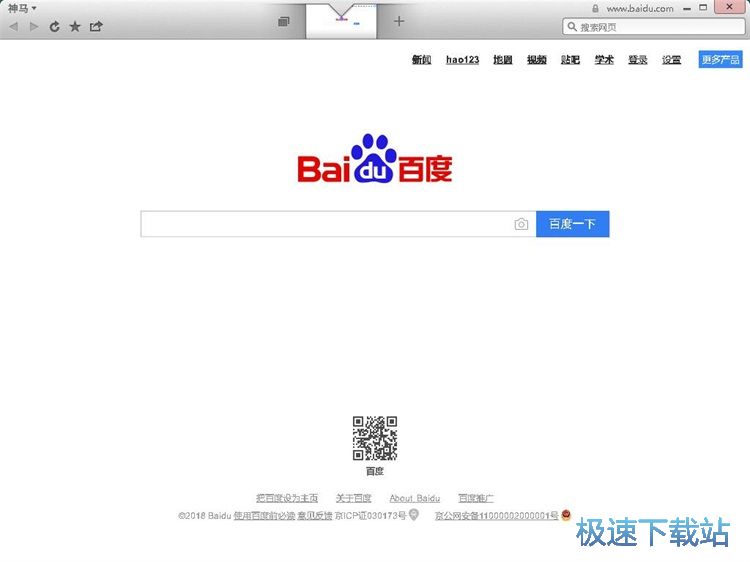
极速小编首先给大家演示一下怎么使用Sleipnir管理浏览器中的网页书签吧。首先我们试一下添加一个新的网页书签到浏览器中。打开想要添加到浏览器书签中的网站后,按下键盘的Ctrl+D组合键,就可以将网页添加到浏览器书签中;
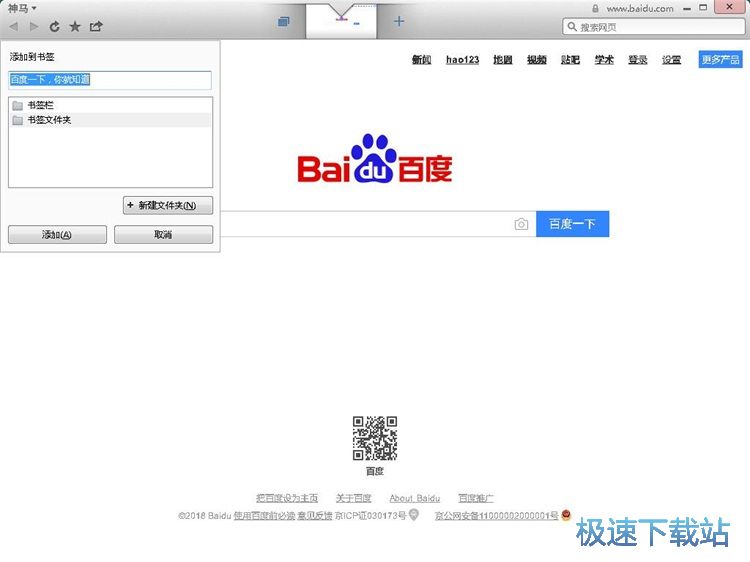
网页书签添加成功,这时候我们就可以在浏览器的网页标签中看到网页标签显示黄色星号,说明网页成功被添加到书签中;
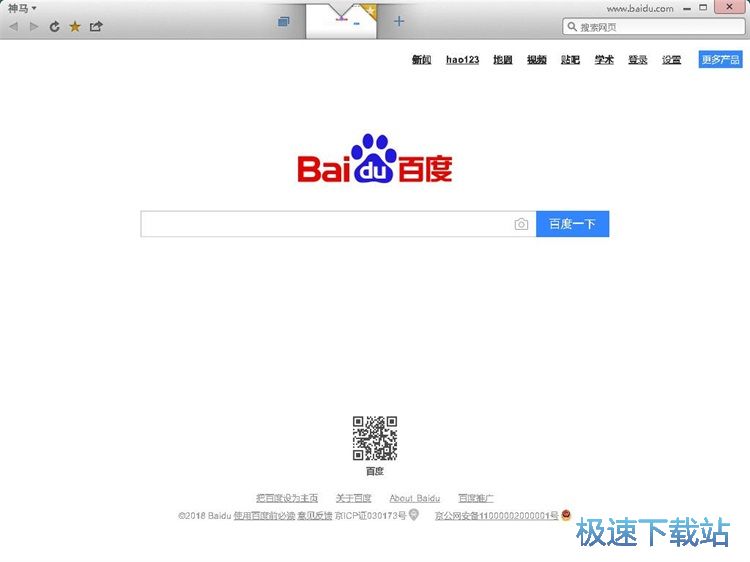
接下来我们可以删除书签栏中不需要用到的书签。点击浏览器主界面左上角的选项按钮,就可以打开浏览器功能菜单。点击菜单中的书签,展开书签菜单。点击书签菜单中的管理收藏夹,就可以打开浏览器的整理收藏夹窗口,管理网页书签;
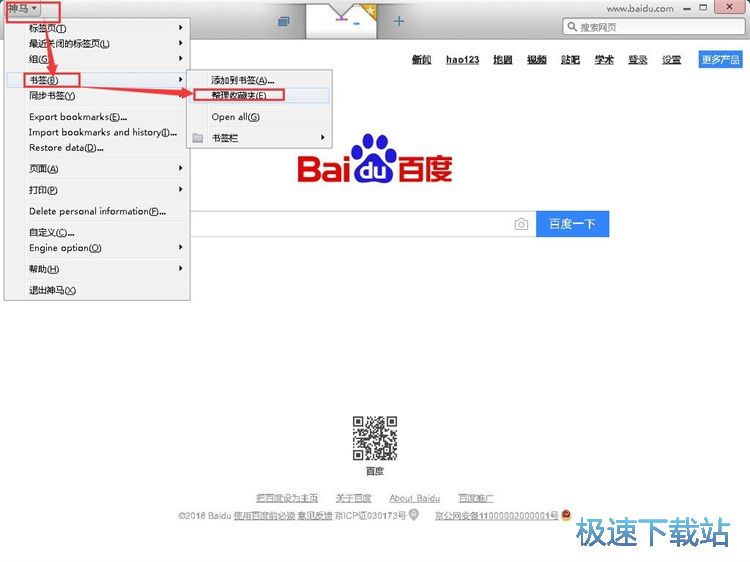
进入浏览器的的整理收藏夹窗口界面,我们可以在这里看到浏览器中的网页书签内容;
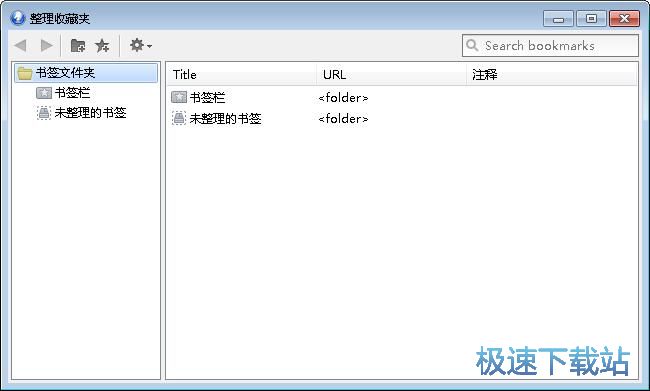
在整理收藏夹窗口中,找到用不上的网页书签,选中书签之后用鼠标右键点击书签,打开书签管理菜单。点击菜单中的删除,就可以将选中的书签从浏览器中删除;
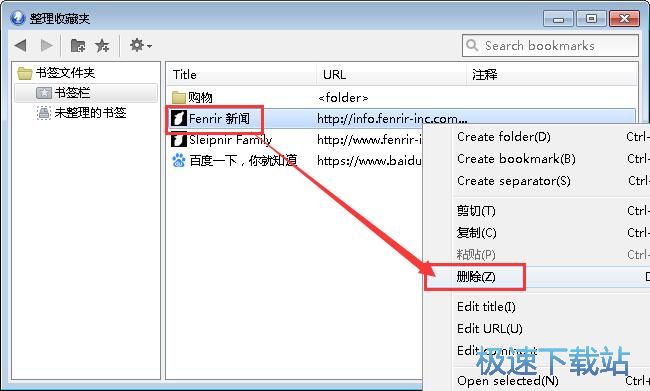
这时候浏览器会弹窗询问是否确定想要删除选中的网页书签?点击是就可以确定将选中的书签从浏览器中删除;
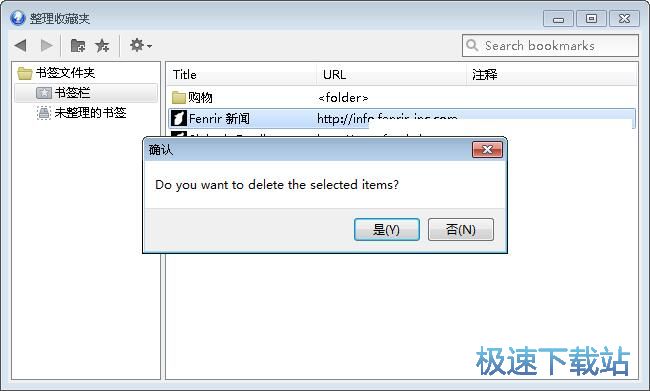
这时候在浏览器的整理收藏夹窗口中就看不到我们刚刚选中删除的网页书签了。
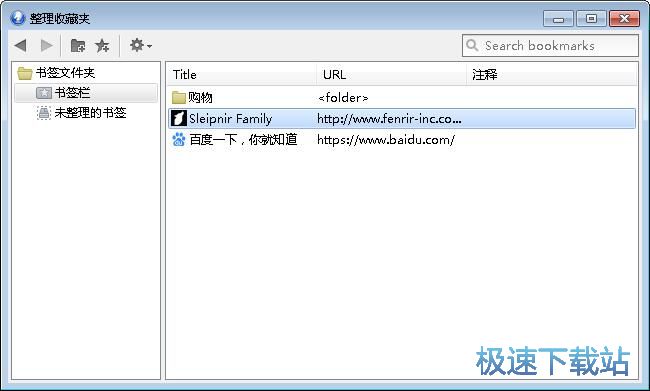
Sleipnir的使用方法就讲解到这里,希望对你们有帮助,感谢你对极速下载站的支持!
Sleipnir 6.3.4.4000 官方版
- 软件性质:国外软件
- 授权方式:共享版
- 软件语言:简体中文
- 软件大小:91539 KB
- 下载次数:664 次
- 更新时间:2019/3/28 15:58:37
- 运行平台:WinXP,Win7...
- 软件描述:Sleipnir是一个漂亮的多标签页浏览器,windows版本带有两种渲染引擎,... [立即下载]
相关资讯
相关软件
- 怎么将网易云音乐缓存转换为MP3文件?
- 比特精灵下载BT种子BT电影教程
- 土豆聊天软件Potato Chat中文设置教程
- 怎么注册Potato Chat?土豆聊天注册账号教程...
- 浮云音频降噪软件对MP3降噪处理教程
- 英雄联盟官方助手登陆失败问题解决方法
- 蜜蜂剪辑添加视频特效教程
- 比特彗星下载BT种子电影教程
- 好图看看安装与卸载
- 豪迪QQ群发器发送好友使用方法介绍
- 生意专家教你如何做好短信营销
- 怎么使用有道云笔记APP收藏网页链接?
- 怎么在有道云笔记APP中添加文字笔记
- 怎么移除手机QQ导航栏中的QQ看点按钮?
- 怎么对PDF文档添加文字水印和图片水印?
- 批量向视频添加文字水印和图片水印教程
- APE Player播放APE音乐和转换格式教程
- 360桌面助手整理桌面图标及添加待办事项教程...
- Clavier Plus设置微信电脑版快捷键教程
- 易达精细进销存新增销售记录和商品信息教程...












